Home > パソコン
パソコン Archive
【レビュー】NETGEAR Gigabitスイッチングハブ GS108v3を買ってみた。
いつの間にかLANに繋げる機器が増えてきてハブが1台では足りなくなってきました。
2台使ってもさほど問題は無いのですが、狭いパソコン周りを少しでもスッキリさせるためにポート数の多いハブに換えることにしました。
Gigabit対応のスイッチングハブもだいぶ安価になってきましたが、せっかく換えるので気になる製品にしたいと思いました。
今回選んだのは、NETGEARの8ポートスイッチングハブGS108v3です。
link >> NETGEAR|ネットギア :::GS108v3:::
link >> スイッチングハブ – wiki@nothing
link >> NETGEARのスイッチングハブ、GS108v3のレビュー (するめを食べながら覚え書き 様
昔働いていた職場にNETGEARのハブが多く使われていたのを思い出して選んでみました。
今までバッファローとIOデータのハブを使っていたのでそのまま同じメーカーでも良かったのですが、NETGEARのハブは評判も良いようなので初めて購入してみました。
続きは、↓こちら
- コメント: 2
- Trackbacks: 0
修理に出した電源が新しくなって返ってきた。
- 2011-04-24 (日)
- パソコン

先々週の日曜日のことでした。
FFXIをやっている最中にいきなり電源から音がしてパソコンの電源が落ちました。
パソコン後部から煙と臭いがしてきたので、急いで電源ケーブルを抜いてパソコンを開けてみました。
どうやら電源の故障だったようなのですが、翌日に購入した店舗のサポートセンターへ修理に出しに行きました。
購入したのが3年前だったので、新しいものへの買い替えと諦めていました。
ですが、箱をよく見ると3年保証とあり、なんとまだ保証期間が1ヶ月ほど残っていました。
ダメもとで持って行ったところ、保証期間内で無償修理になりました。
故障した電源は修理に出し、代わりに新しいものを購入してかれこれ2週間経ちますがその後特に異常は見られません。
保護回路様々というところですね。
そして、修理に出して2週間、電源が返送されてきました。
なんと、3年も使ったものが現行機種に交換になっていました。

修理に出したのはSS-550HTという機種でしたが、SS-620GBという機種になって返ってきました。
そして、80PLUS認証規格がスタンダードだったものがブロンズに格上げになりました。
少々申し訳ないような気もしますが、大変ありがたい話です。
一般的に電源のような部品は修理ではなく交換になるのでしょうか。
送られてきた現行機種の箱には、3年間新品交換保証という文字があります。
修理するほうが時間も費用もかかってしまうのかもしれません。
修理から戻るまでパソコンを使うために新しい電源を買わなければいけないという無駄な出費はありました。
ですが、新品交換はうれしい対応ですね。
故障したときは冷や汗が出ましたが、出費や多少の手間だけで済んで良かったです。
特に電源は、他のパーツを巻き込むことが多いようなのでそれがなかっただけでも不幸中の幸いです。
今回は、秋葉原まで修理出しに出向いてきました。
あまり保証期間内に故障するということが無かったため、故障した大抵の場合は新しいものを買ってしまっていました。
秋葉原のパソコンショップも無くなってしまったお店も多々あります。
保証期間内なのにもし購入した店舗が無くなっていたらと思うとゾッとします。
今回購入した店舗は、サポートセンターも併設しているところでしたので助かりました。
専門の窓口があると安心ですね。
自作パソコンを始めた初期はわりと小さい店などを巡って安いパーツを探したりしていましたが、最近は大きい店しか行かなくなりました。
秋葉原の街の変貌を見ているとなんとなく不安になる時があるので、なるべく大きい店で買うようになってしまいました。
とはいえ、あのラオックスコンピューター館ですら無くなってしまいましたので大きい店だから安心とは言えませんが・・・。
久々にコンピューター館の前を通りましたが、周りにフェンスが出来ていまだにそのまま残っているのは何とも奇妙な感じでした。
電化製品の心臓部とも言える電源部はしっかりしたものを選んでおいて正解でした。
自作パソコンではついつい手を抜いてしまいがちな電源ですが、むしろ最も気を使うべき部分ではないかとあらためて感じます。
せっかく交換してもらった電源ですが、ひとまず予備電源として保管しておこうかと思います。
もちろん、予備として役に立たないことを願いますが。
- コメント: 0
- Trackbacks: 0
Logicoolのトラックボール、Wireless Trackball M570を買ってみた。
- 2011-04-18 (月)
- パソコン

現在、メインPCとサブPCと2台使用しているのですが、机の上は常に手狭な状態です。
メインPCの方については、常に使用しているのでキーボード、トラックボールの場所は確保してあります。
ですが、主にFFXIをやっている際の情報収集などに使っているサブPCは常に使っているわけではありません。
ですので、なるべく使わない間は使う環境を机の上から排除したいわけです。
先日、モニタを地デジテレビに替えました。
また、キーボードもiPhoneと共有出来るようにBluetoothタイプの小型のものに替えてみました。
iPhoneをWi-fi環境で使い始めてからというものワイヤレス環境の良さを実感します。
ケーブル接続と比べ、多少の不安定さも感じますがサブPCなので特に問題ありません。
メインPCではまだまだケーブル接続から抜けるのは先になりそうですが・・・。
そんなサブPCの環境で気になっていたのがトラックボールです。
昔からパソコン周りが狭く、マウスではなくトラックボールを愛用してきました。
サブPCは、左側に置いてあるのでトラックボールも左置きになってしまっています。
それほど使わないとはいえ、結構やりにくいのです。
右側にキャスター付きテーブルがあるのですが、机とは別の台なので動かす際にケーブルがあると非常に邪魔なのです。
ここはやはりワイヤレスの出番ということで、新しいトラックボールを探してみました。
マウスと違って、あまり種類の多くないトラックボールで、しかもワイヤレスとなるとかなり限られてしまいます。
そんな中、さすがのLogicoolが製品を出していたので早速買ってみました。
link >> Wireless Trackball M570
Bluetoothかと思いきや、Logicool独自のunifyingという機能を使っているようです。
大人の事情などなどあると思いますが、独自規格というのは面倒な事が多かったりするので多少気になるところです。
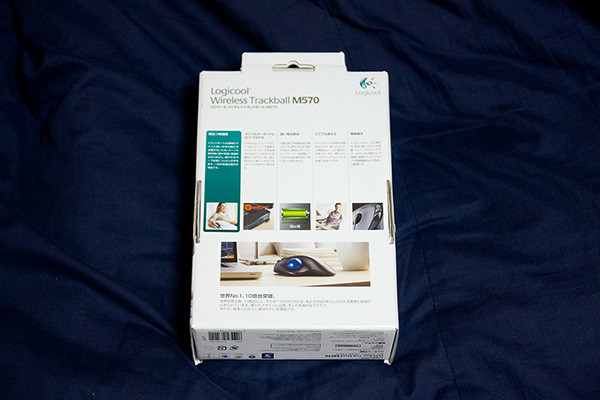

WindowsXPのサブPCに差し込んだところ、そのまますぐ使えるようになりました。
また、本体の電池横にドングルの収納スペースがあるのは便利ですね。

ホイールが別に付いているのはうれしいところです。
Logicoolの製品ということで、作りはしっかりしていると思います。
ただ、ボールを動かした時の感触に少しザラッとした感じがします。
しばらく使っていれば気にならなくなるかもしれませんが、ボールの感触は非常に重要です。
また、左ボタンのすぐ横にある上下のボタンは、ブラウザでページを進めたり戻ったりするのに使うと便利そうです。
今回のM570では、CD-ROMが付属していませんでした。
いちいちCD-ROMを入れて、設定用のアプリケーションをインストールするのも面倒です。
万人向けとは言いにくいですが、ネットからダウンロードする方法だと常に新しいVerのものを使えるので良いと思います。
ただ、ダウンロード先を見つけるのが少々面倒ですね。
単3電池1本で約18ヶ月動作するとのことで、かなり消費電力は抑えてあるようです。
先日購入したエレコムのBluetoothキーボードは、単4電池2本ですが3ヶ月ほどで電池が切れました。
今回購入したものは、DURACELLの単3電池が1本付いていました。
トラックボールは、本体を置くスペースさえあればマウスのように動かす場所を確保しなくても良いので便利です。
ただ、このボールを指で動かす作業自体は慣れないとやりにくいかも知れません。
だんだんPC環境がワイヤレス化してきましたが、昔と比べてワイヤレスもずいぶん安定するようになりました。
サブPCから3mくらい離れていますが、今のところ操作に支障はありません。
使い始めたばかりでまだ操作に慣れませんが、便利に使えそうです。
これでまた1本ケーブルが少なくなり、パソコンの裏側がスッキリしました。
- コメント: 0
- Trackbacks: 0
ホーム > パソコン
















